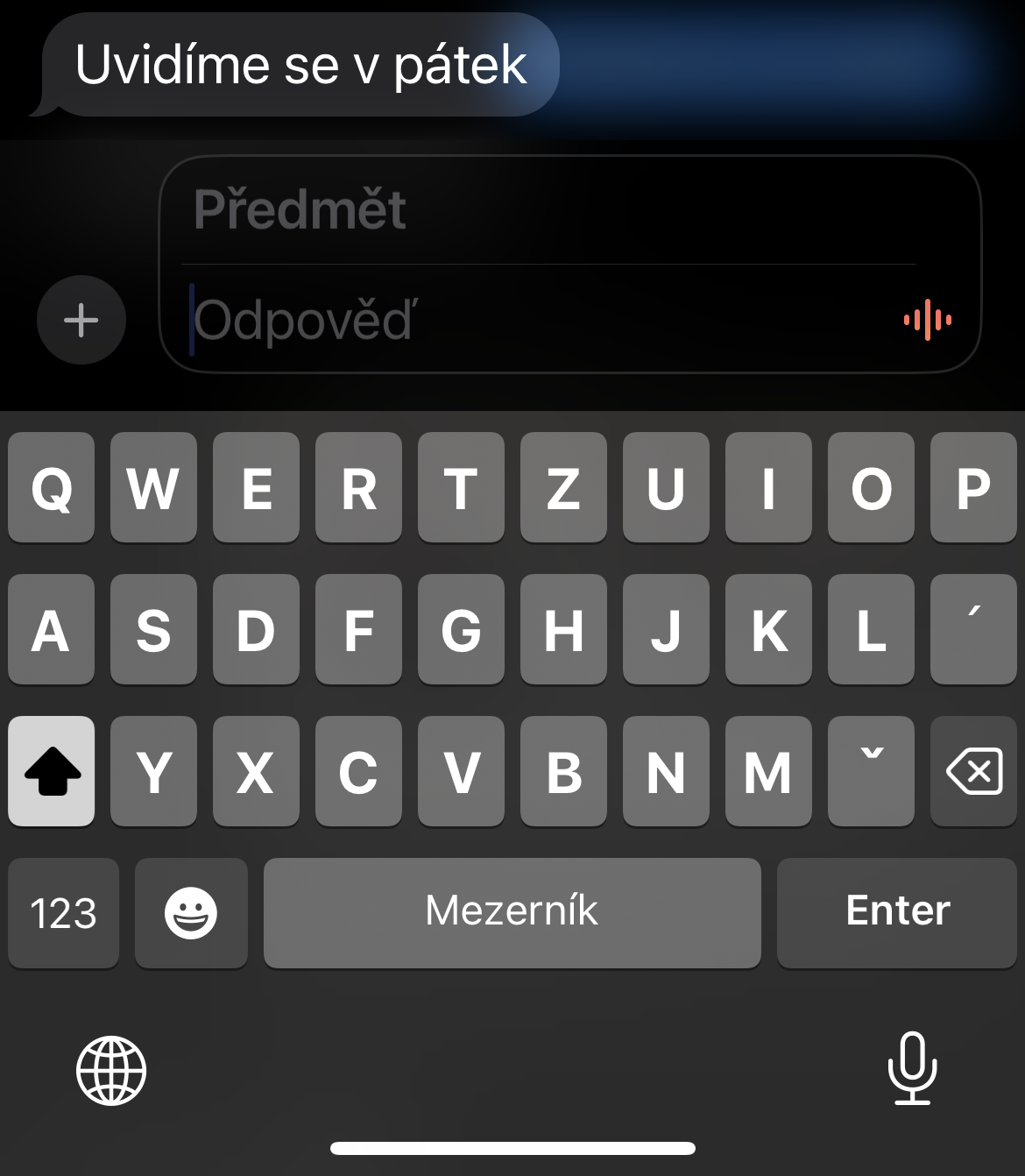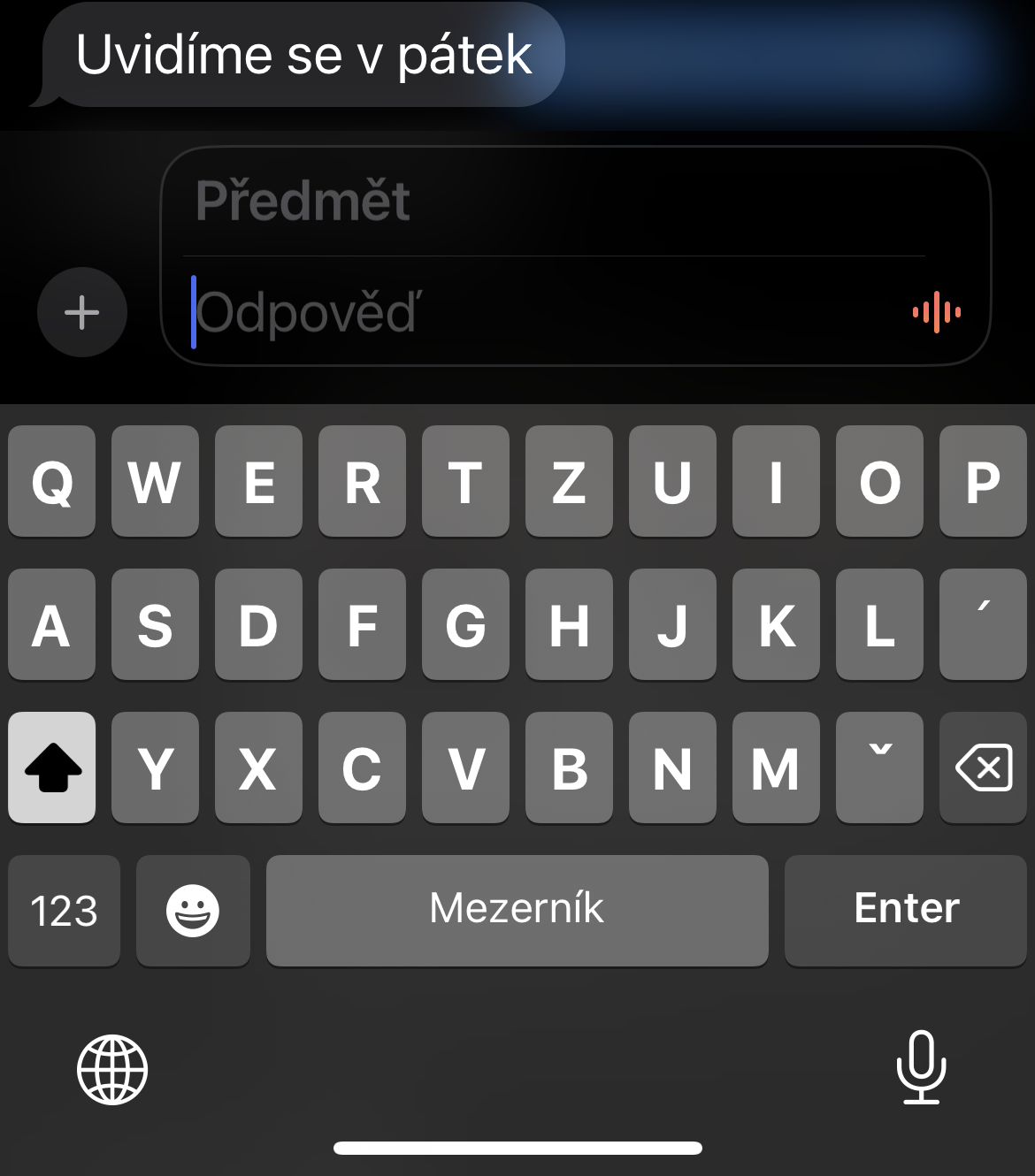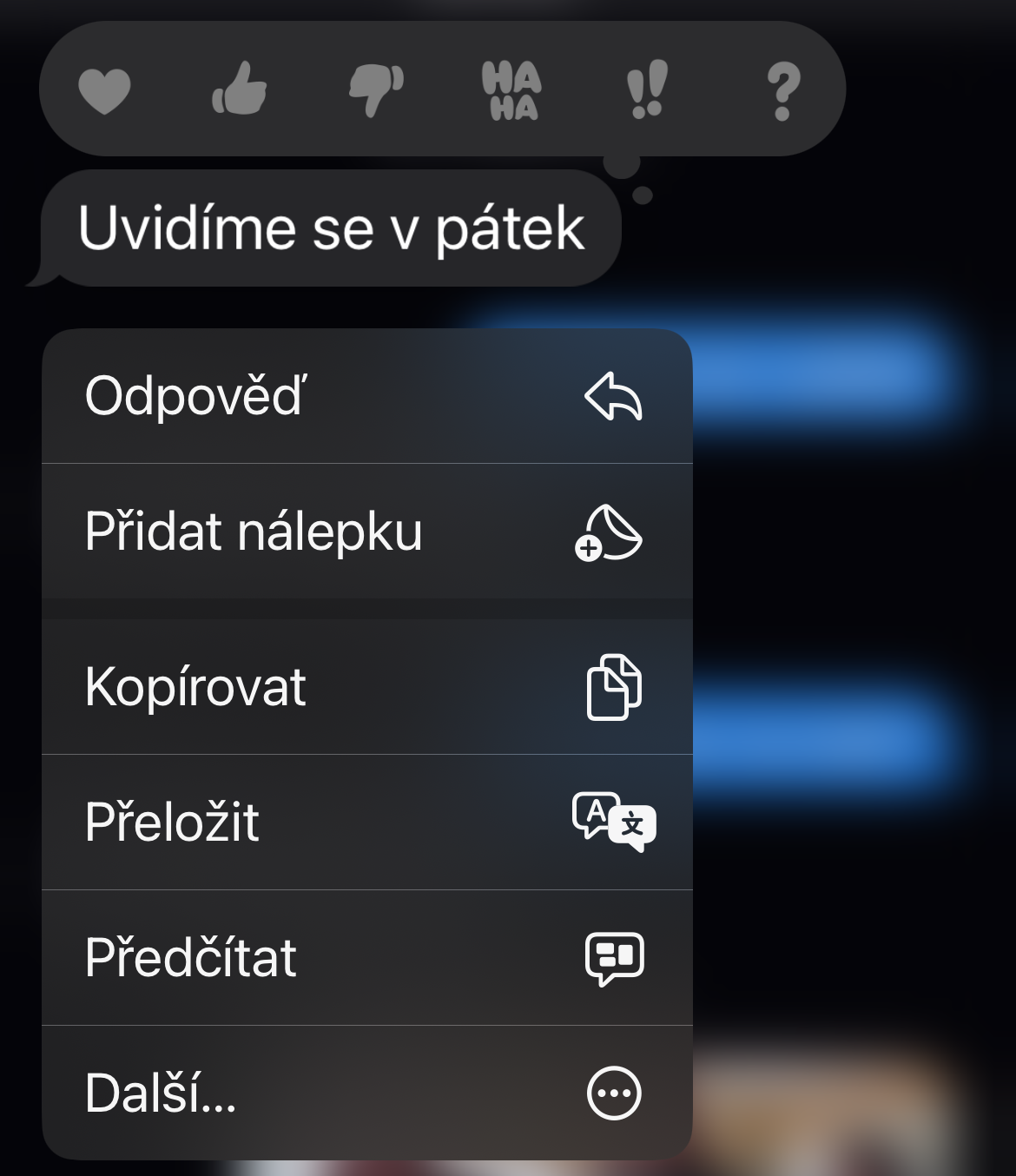एस्कर्ट
तपाईंले iOS 17 र पछिको iPhones मा प्रयोग गर्न सक्ने धेरै उपयोगी सुविधाहरू मध्ये एक कम्पेनियन हो। यस सुविधाको लागि धन्यवाद, तपाइँ चयन गरिएको सम्पर्कलाई तपाइँ कहिले र तपाइँ तपाइँको गन्तव्यमा सुरक्षित रूपमा आइपुग्नु भएको छ भनेर सजिलै थाहा दिन सक्नुहुन्छ। आईफोनमा संगत को सही कार्य को लागी, यो आवश्यक छ कि तपाइँ सेटिङहरू -> गोपनीयता र सुरक्षा -> स्थान सेवाहरू स्थान साझेदारी सक्षम गरेको छ। त्यसपछि सन्देशहरूमा जानुहोस्, बायाँमा सन्देश प्रविष्ट गर्न फिल्डमा n ट्याप गर्नुहोस्लाई + र मेनुमा चयन गर्नुहोस् एस्कर्ट। एस्कर्ट विवरणहरू सेट गर्नुहोस् र पेश गर्नुहोस्।
यो हुन सक्छ तपाईंलाई चासो

स्थान साझेदारी
एस्कर्टको अतिरिक्त, तपाइँ तपाइँको स्थान साझा गर्न र अर्को प्रयोगकर्ताको स्थान अनुरोध गर्न दुबै आफ्नो iPhone मा नेटिभ सन्देशहरूमा स्थान साझेदारी प्रयोग गर्न सक्नुहुन्छ। iOS 17 मा, iMessage मा आफ्नो स्थान साझा गर्न अझ सजिलो छ। फेरि, केवल सन्देश फिल्डको बाँयामा + मा ट्याप गर्नुहोस् र देखा पर्ने मेनुमा, ट्याप गर्नुहोस्। पोलोहा। आवश्यकता अनुसार या त छान्नुहोस् अनुरोध पठाउनुहोस् वा सेयर गर्नुहोस्। यदि तपाइँ आफ्नो स्थान साझा गर्नुहुन्छ भने, तपाइँ कति समय सम्म साझा गर्न चाहानुहुन्छ छनौट गर्नुहोस्।
यो हुन सक्छ तपाईंलाई चासो

फिल्टर खोज्नुहोस्
iOS 17 र पछि चल्ने iPhoneहरूमा, तपाईंले तिनीहरूको सामग्रीको आधारमा विशेष प्रकारका सन्देशहरू खोज्न सक्नुहुन्छ। केवल फिल्ड ट्याप गर्नुहोस् खोज्नुहोस् एपमा स्क्रिनको शीर्षमा समाचार। लिङ्कहरू, फोटोहरू, ठाउँहरू, कागजातहरू र थपको साथ सन्देश पूर्वावलोकनहरू हेर्न तल स्क्रोल गर्नुहोस्। तपाईंले हेर्न चाहनुभएको वस्तुमा ट्याप गर्नुहोस् र कुराकानी खुल्नेछ।
पठाइएका सन्देशहरू सम्पादन गर्दै
iOS 16 वा सोभन्दा पछिको iPhones मा, तपाईंले पहिले नै पठाइसक्नु भएको पाठ सम्पादन गर्न सक्नुहुन्छ यदि तपाईंले टाइपो ठीक गर्न आवश्यक छ भने। यदि प्रापकले iOS 16, iPadOS 16, वा macOS Ventura वा उच्च प्रयोग गर्दै हुनुहुन्छ भने, सच्याइएको सन्देशले मूल सन्देशलाई प्रतिस्थापन गर्नेछ। यदि तिनीहरू अझै पुरानो अपरेटिङ सिस्टम प्रयोग गर्दै छन् भने, त्यो व्यक्तिले सुधारिएको पाठको साथ नयाँ सन्देश प्राप्त गर्नेछ, जबकि मूल सन्देशहरू तिनीहरू परिमार्जन गरिएको सूचनाको साथ रहनेछन्। यो सुविधा मूल सन्देश पठाएको १५ मिनेट पछि मात्र उपलब्ध छ, त्यसैले यदि तपाईंले त्रुटि फेला पार्नुभयो भने ढिलाइ नगर्नुहोस्। सन्देश सम्पादन गर्न, पठाइएको पाठ लामो थिच्नुहोस् र मेनुबाट विकल्प चयन गर्नुहोस् सम्पादन गर्नुहोस्। त्रुटि सच्याउनुहोस् र त्यसपछि सही संस्करण पेश गर्न जाँच बाकस क्लिक गर्नुहोस्।
विशिष्ट सन्देशको जवाफ दिनुहोस्
कहिलेकाहीँ नयाँ सन्देशहरू जवाफहरूसँग वैकल्पिक हुँदा सामूहिक कुराकानी भ्रामक हुन सक्छ। अन्तिम टिप्पणीको जवाफ दिनुको सट्टा, तपाइँ अघिल्लो टिप्पणीको जवाफ दिन चाहन सक्नुहुन्छ। विशेष सन्देशको जवाफ दिन, सन्देशमा बटन थिच्नुहोस् र विकल्प ट्याप गर्नुहोस् जवाफ दिनुहोस्, वा तपाईंले दिएको सन्देश पछि दायाँ स्वाइप गर्न सक्नुहुन्छ। त्यसपछि तपाईले आफ्नो उत्तर फिल्डमा लेख्न सक्नुहुन्छ जवाफ दिनुहोस् र पाठ पठाउनुहोस्। मूल टिप्पणी पोस्ट गर्ने व्यक्तिले त्यसपछि तपाईंको प्रत्यक्ष जवाफ देख्नेछ।
 एप्पलको साथ संसारभर उडान
एप्पलको साथ संसारभर उडान